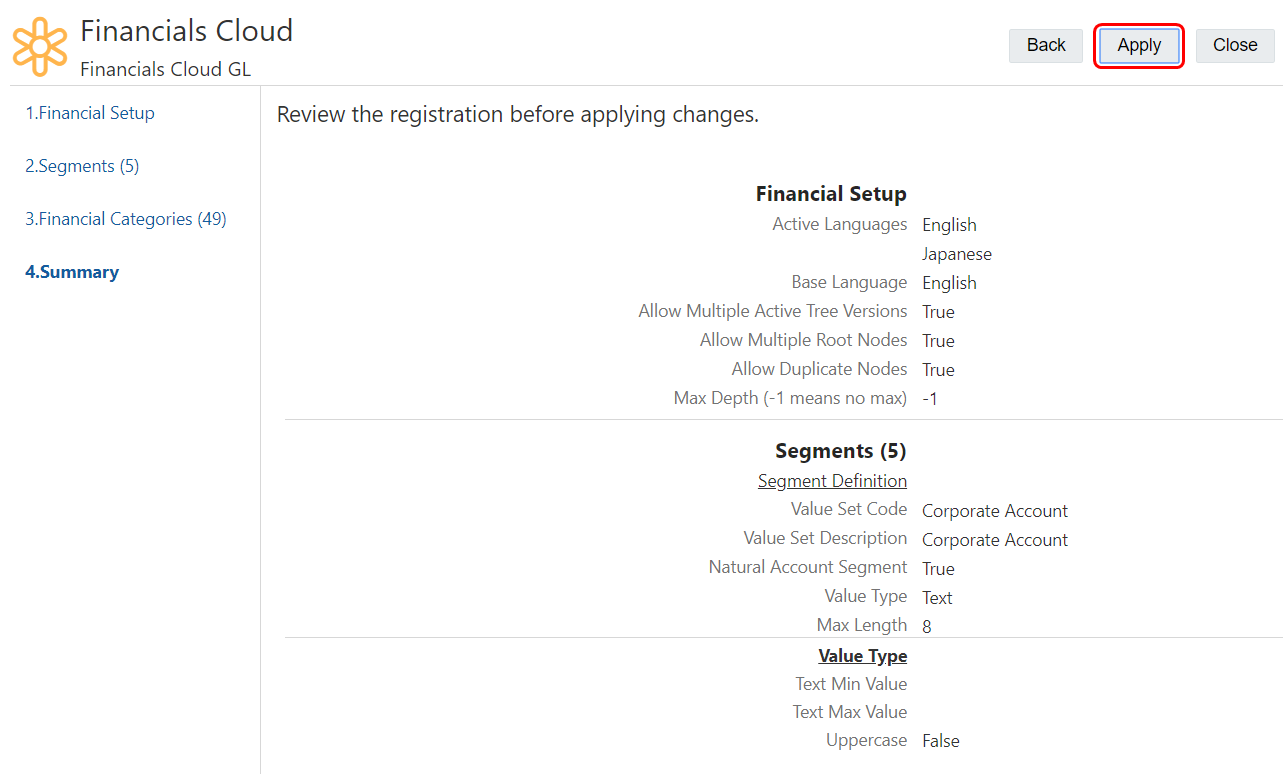Etape 1 : enregistrement de l'application Oracle Financials Cloud General Ledger dans Cloud EDM
- Dans Applications, cliquez sur Enregistrer.
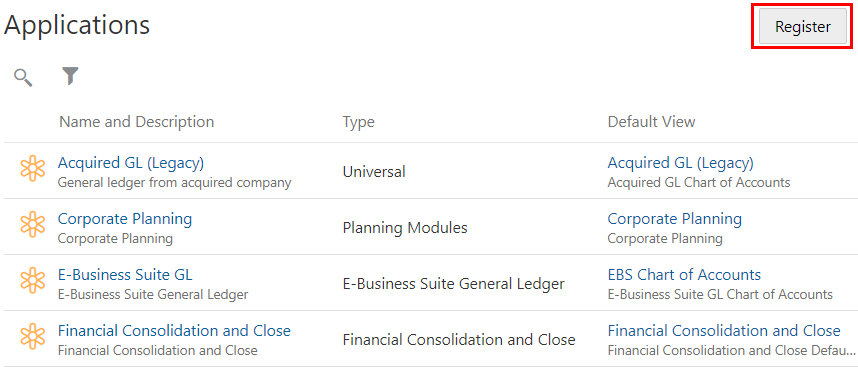
- Sélectionnez le type d'application Financials Cloud General Ledger.
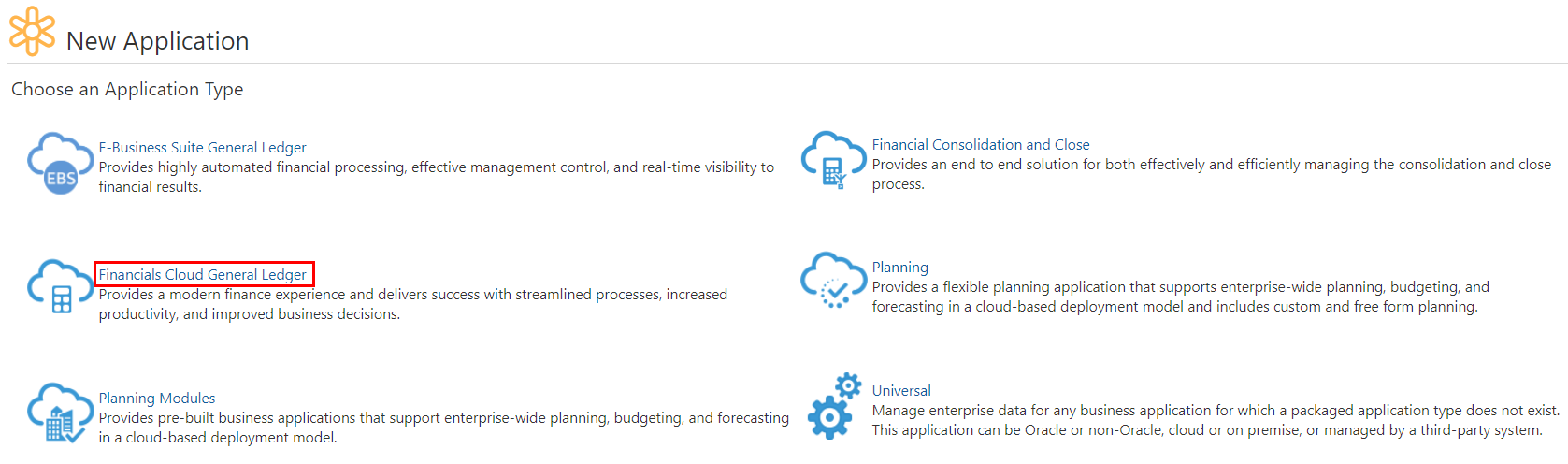
- Cliquez sur Ajouter pour fournir les informations de connexion à votre service Oracle Financials Cloud General Ledger externe.
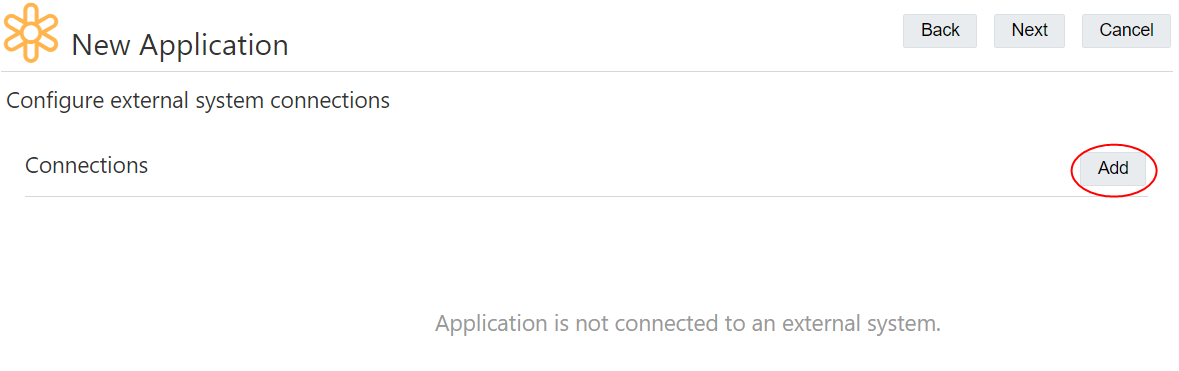
- Saisissez les détails de connexion pour le service Oracle Financials Cloud General Ledger externe, puis cliquez sur Suivant.
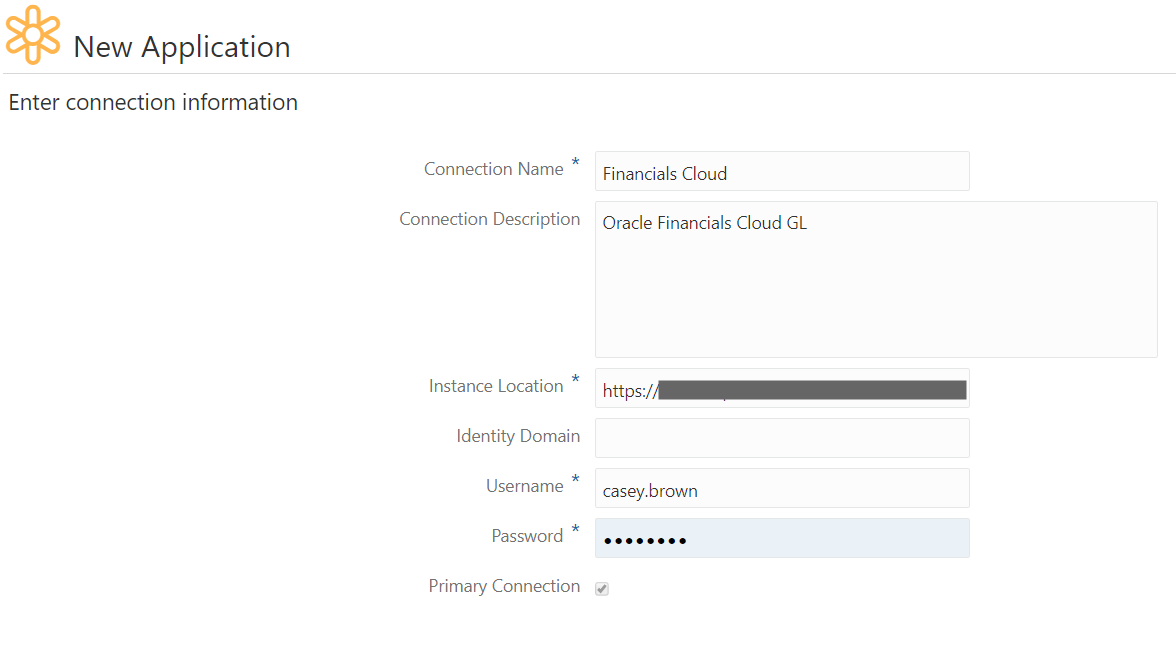
- Cliquez sur Suivant.
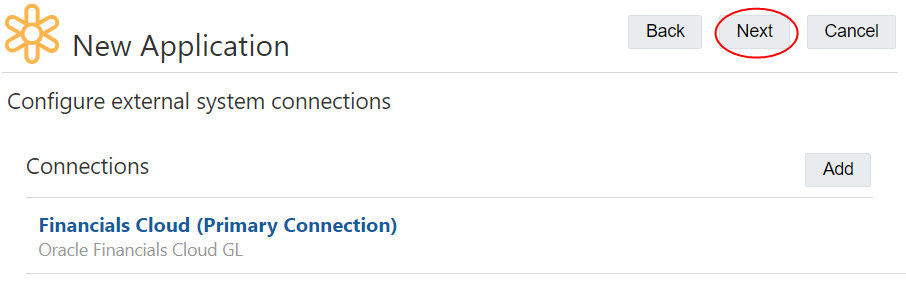
- Sur l'écran Récapitulatif de l'application, cliquez sur Créer.
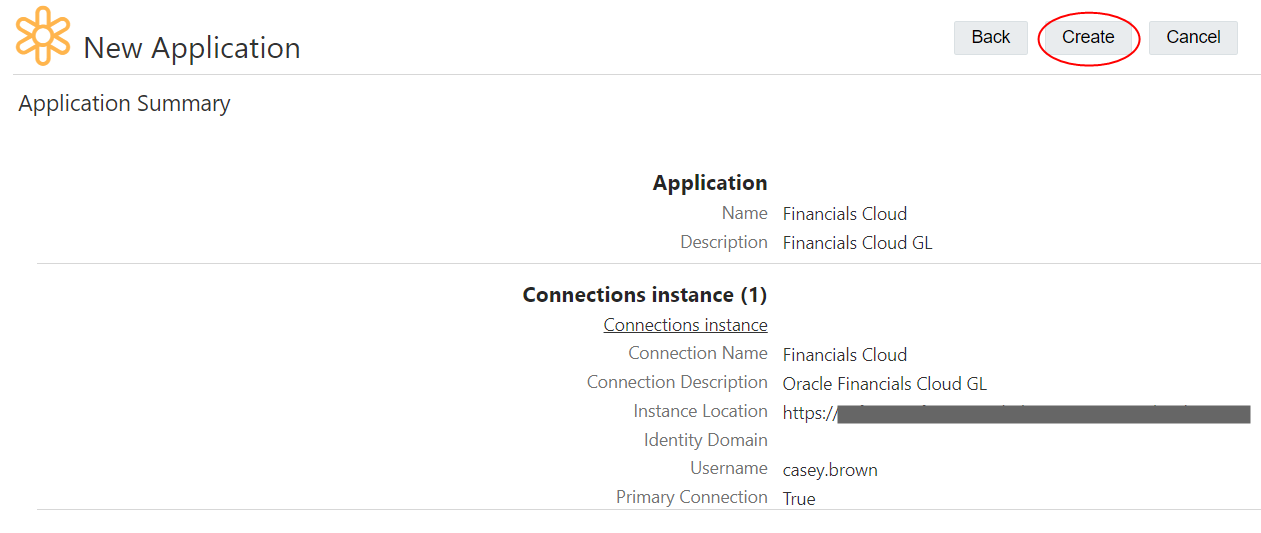
- Sur l'écran Configuration de Financials, saisissez les informations suivantes, puis cliquez sur Suivant.
- Langues actives : langues dont le statut est Actif dans l'application Oracle Financials Cloud.
- Langue de base : sélectionnez une langue de base unique parmi les langues actives.
- Autoriser plusieurs versions d'arborescence actives : autorise plusieurs versions d'arborescence actives dans la définition de la structure arborescente.
- Autoriser plusieurs noeuds racine : permet d'utiliser plusieurs noeuds racine dans la hiérarchie.
- Autoriser les noeuds en double : autorise les noeuds partagés.
- Profondeur maximale : saisissez la profondeur limite des données de la structure arborescente ou saisissez -1 en l'absence de profondeur limite.

- Sur la page Segment, saisissez les informations sur le segment suivantes, puis cliquez sur Suivant.
- Code d'ensemble de valeurs : saisissez le code d'ensemble de valeurs à partir de l'application Oracle Financials Cloud.
- Description de l'ensemble de valeurs : saisissez la description de l'ensemble de valeurs.
- Segment de compte naturel : sélectionnez cette option si le segment est utilisé en tant que compte naturel dans un plan de comptes.
- Type de valeur : indiquez si les valeurs de l'ensemble de valeurs sont de type texte ou numérique.
- Longueur maximale : indiquez le nombre de caractères maximal pour les valeurs dans l'ensemble de valeurs.
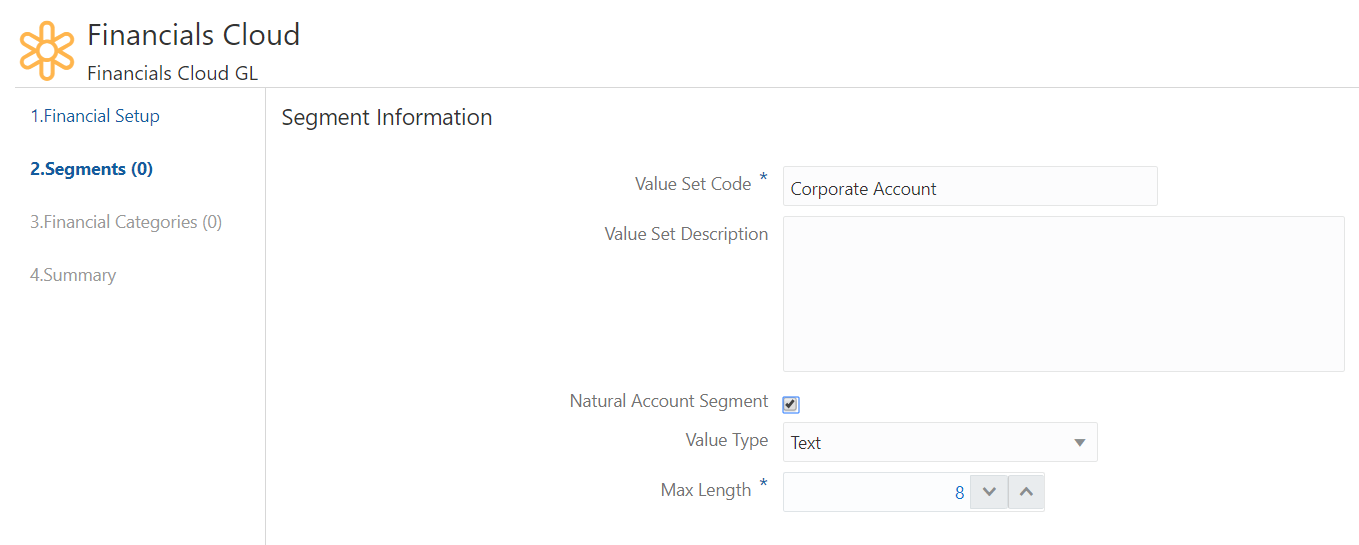
- Sur la page Définition du type de valeur, entrez les valeurs minimale et maximale, indiquez si le texte doit être en majuscules et si le champ doit être rempli avec des zéros jusqu'à la longueur maximale de caractères, puis cliquez sur Suivant.
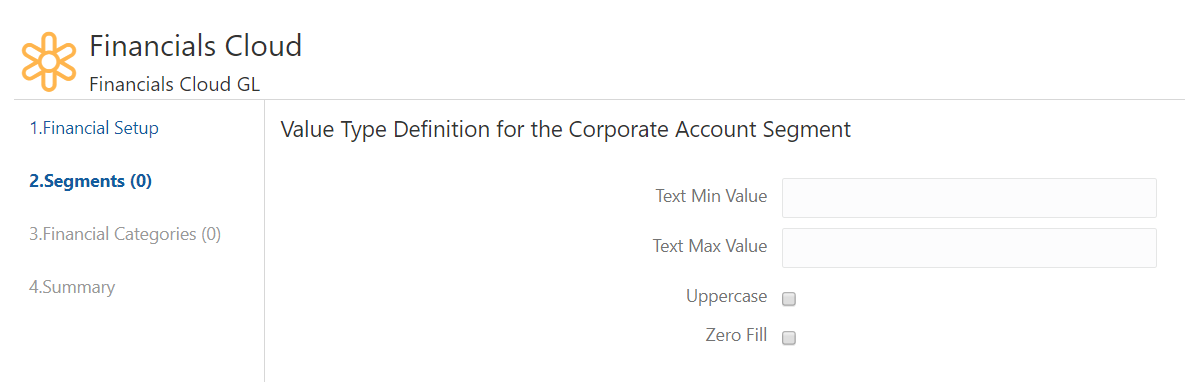
Remarque :
Les paramètres pour les champs Informations sur le segment et Définition du type de valeur dans les étapes précédentes doivent correspondre aux paramètres correspondants dans l'ensemble de valeurs Oracle Financials Cloud. Vous pouvez vérifier ces paramètres dans Oracle Financials Cloud General Ledger à l'aide de la tâche Gérer les ensembles de valeurs.
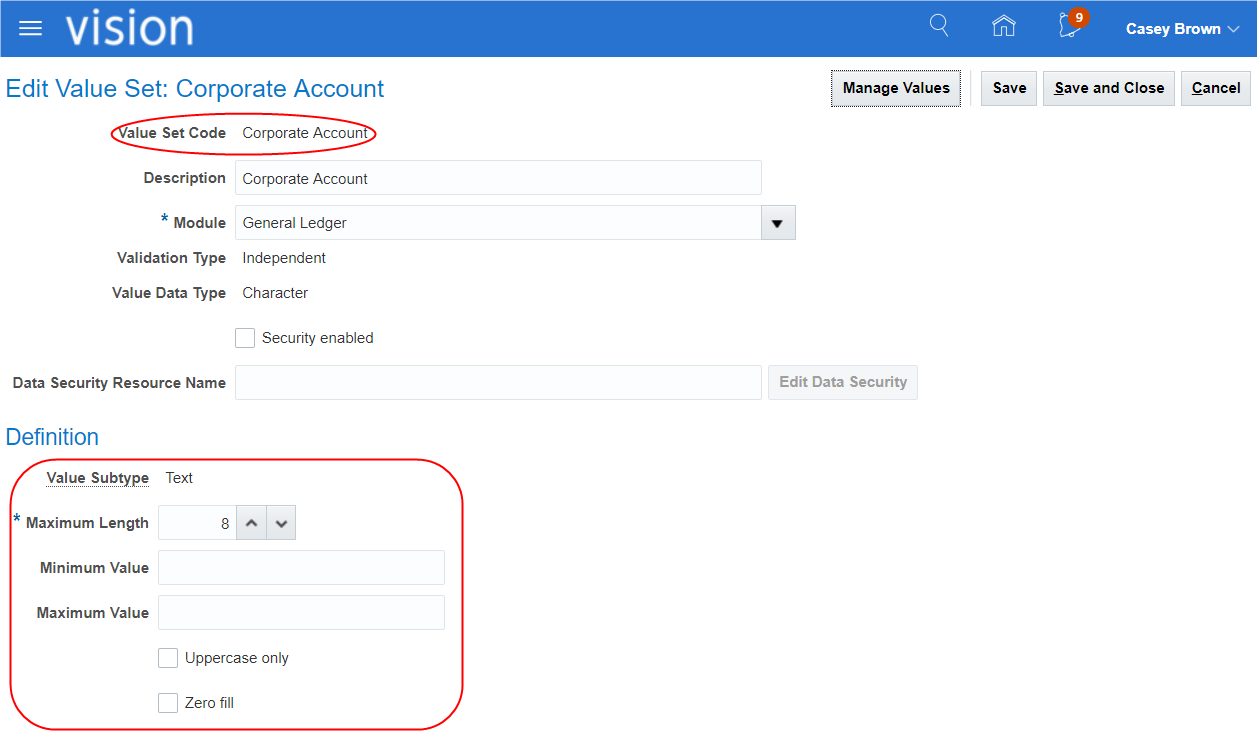
- Ensuite, ajoutez des arborescences pour le segment Corporate Account. Cliquez sur Ajouter.
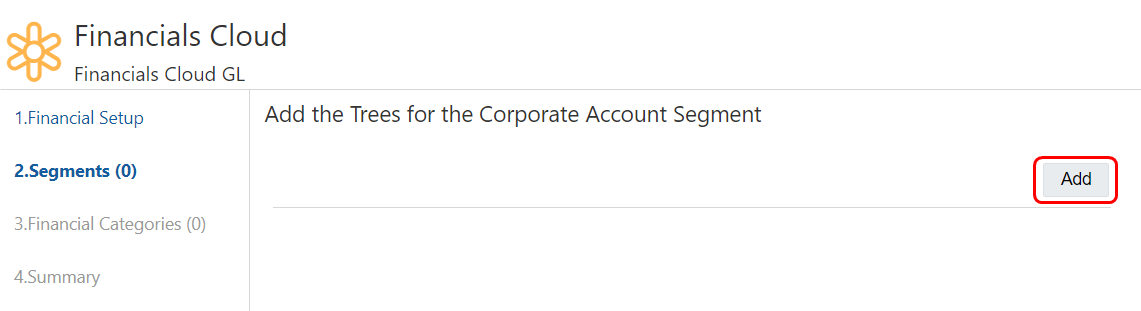
- Renseignez les champs Code d'arborescence, Nom de version de l'arborescence, Date de début de version et Date de fin de version, puis cliquez sur Suivant.
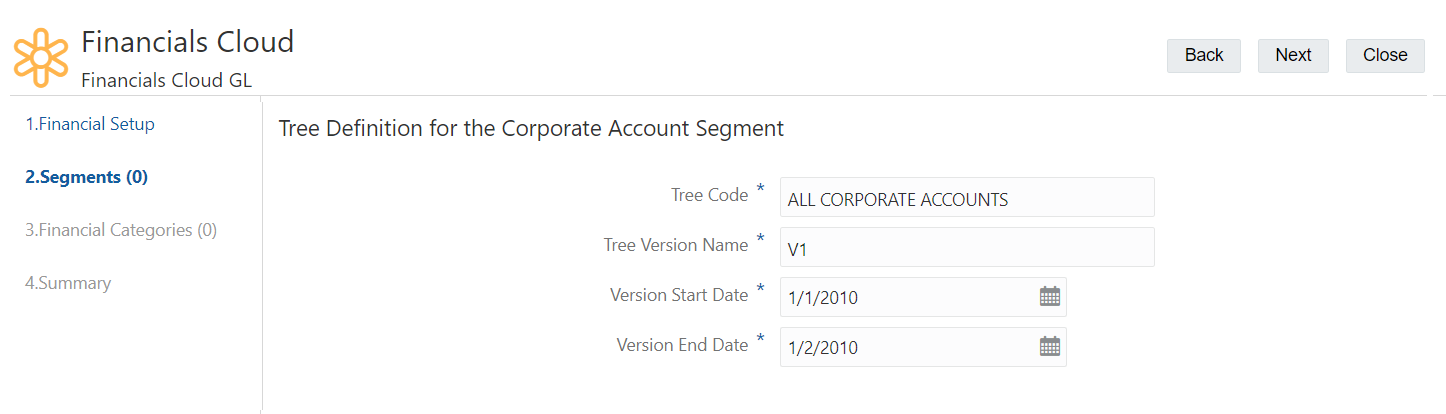
Remarque :
la définition d'arborescence doit correspondre à la définition d'arborescence dans la hiérarchie de comptes Oracle Financials Cloud. Vous pouvez vérifier ces paramètres dans Oracle Financials Cloud General Ledger à l'aide de la tâche Gérer les hiérarchies de comptes.
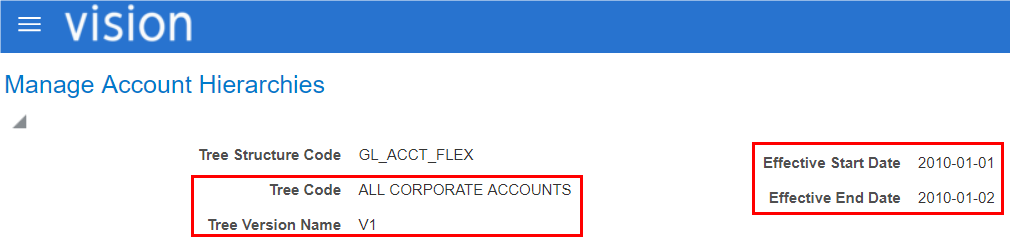
- Cliquez sur Suivant pour revenir à la page Ajouter des segments.

- Cliquez sur Ajouter pour continuer à ajouter des segments et des arborescences, puis cliquez sur Suivant une fois que vous avez terminé. Dans ce scénario, nous avons ajouté des segments pour Corporate Company, Corporate Cost Center, Corporate LoB et Corporate Product.

- Sur la page Catégories financières, cliquez sur Suivant.
Remarque :
La page Catégories financières répertorie les catégories financières par défaut dans Oracle Financials Cloud General Ledger. Si vous avez modifié les catégories financières dans le service Oracle Financials Cloud General Ledger, vous pouvez modifier ici les paramètres de sorte à ce qu'ils correspondent aux valeurs modifiées.
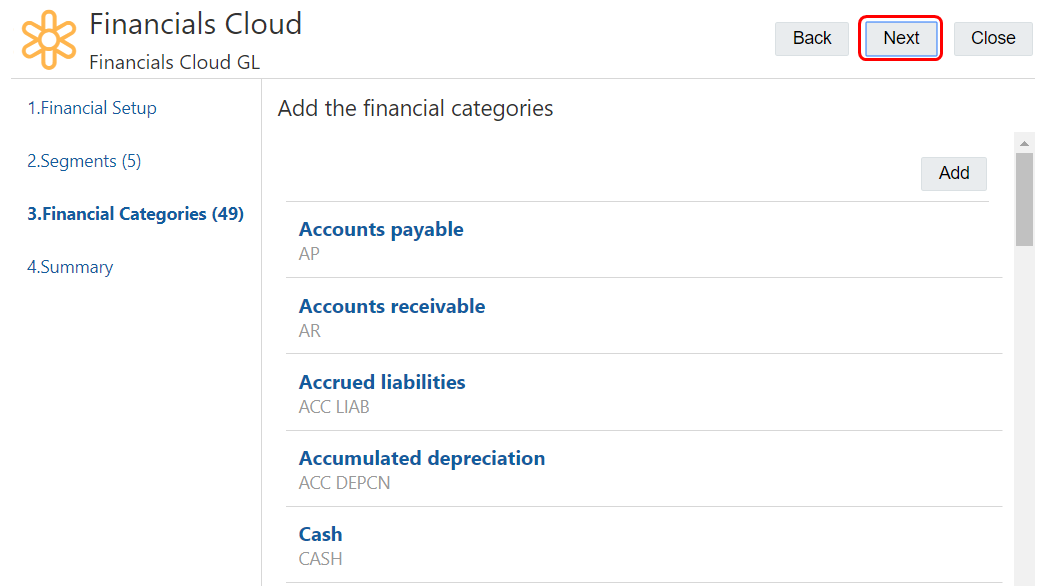
- Vérifiez le récapitulatif de l'enregistrement, puis cliquez sur Appliquer.